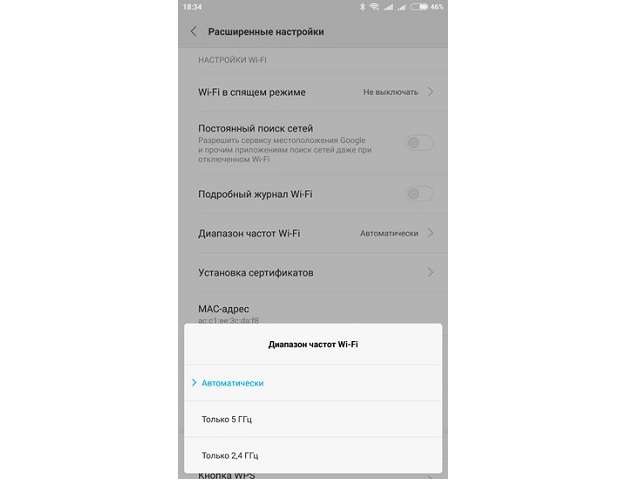Беспроводной Интернет сейчас находится практически в каждом доме или общественном заведении. К сожалению, иногда возникают неполадки, которые приводят к невозможности соединиться с всемирной паутиной. В данном материале разберемся, почему устройство, работающее на Андроид, не подключается к Wi-Fi.
Все причины условно разделяются на две категории: имеющие отношение к работе смартфона или планшета и связанные с роутером. Рассмотрим подробнее неполадки каждого вида.
Проблемы в мобильном устройстве
В смартфоне или планшете могут наблюдаться следующие причины невозможности подключения к беспроводной сети:
- Введен неверный пароль. Если телефон видит сеть, но подключение отсутствует, возможно, была неверно введена защитная цифровая комбинация. Необходимо удалить точку доступа, затем перезагрузить Wi-Fi на мобильном устройстве и повторить попытку ввода пароля.
- Неправильно указан диапазон частот. Чтобы исправить проблему, следует:
- Войти в настройки телефона.
- Открыть раздел «Wi-Fi», затем «Расширенные настройки».
- Нажать на строку «Диапазон частот».
- Выбрать значение «Автоматически».

- Сбой операционной системы. Зачастую неполадка решается обычной перезагрузкой. Также можно воспользоваться приложением «Wi-Fi Fixer»(либо другим приложением для работы с сетью W-Fi), которое устраняет некоторые баги в работе системы: есть соединение, но интернет-данные не доступны; видны сети, но не обнаружена лучшая; неудача при попытке подключения и т.д.
- Некорректная работа прошивки. Если на устройство была установлена кастомная прошивка, то в ней могли неверно настроить работу с Wi-Fi сетями. Исправить ситуацию может только переустановка операционной системы на стоковую версию.
- Поломка модуля Вай-Фай. Неполадка механического характера, которая потребует обращения к специалисту для более точной диагностики и замены поврежденного компонента.

Если на мобильном устройстве не обнаружены указанные проблемы и он отлично подключается к другим сетям, то следует проверить роутер.
Настройка роутера
Зачастую Андроид-устройство не подключается к Wi-Fi по причине неправильно настроенного роутера. Чтобы открыть параметры, необходимо воспользоваться браузером на устройстве, которое подключено к этой сети, например, компьютером. В адресную строку вводится шлюз соединения, обычно это «http://192.168.0.1/». Если указанный адрес не сработал, то узнать свой можно, открыв «Сведения» в окне состояния текущего подключения по локальной сети.
Далее необходимо ввести логин и пароль. Если эти сведения ранее не были изменены, то стандартные данные указаны на обратной стороне роутера или в инструкции к нему.

Обычно в качестве первого и второго значения используется одного и то же слово – admin.
Войдя в панель управления роутера, следует проверить следующие пункты настроек:
- Регион. От правильно указанного региона зависят автоматические настройки устройства, поскольку в разных странах применяются разные стандарты передачи данных.
- Канал. Если в строке указано значение от 1 до 13 – лучше выставить «Авто». Однако некоторые устройства могут не поддерживать канал выше 10.
- Беспроводной режим. Здесь следует поэкспериментировать с настройкой. Если Андроид не подключается к Вай Фай в положении N, его нужно заменить на G и т.д. Универсальным считается режим «B/G/N mixed». После каждого изменения требуется сохранить результат и выполнить перезапуск роутера, а также переподключение на телефоне.
- Максимальное количество клиентов. Ноль – это неограниченное количество, если значение отличается – его нужно изменить.
- Сетевая аутентификация или тип шифрования. На время тестирования можно вовсе убрать защиту паролем, установив тип «Открытый». В дальнейшем следует попробовать заменить «WPA2» на другой, если наблюдаются проблемы с соединением.
- DHCP-сервер. В его задачу входит присвоение внутренних IP-адресов в заданном диапазоне. Он должен быть активен, иначе проблемы с подключением могут возникнуть у всех подключенных к данной сети устройств.
- Беспроводная фильтрация MAC-адресов. Порой Андроид не подключается к Вай Фай, поскольку пользователь сам случайно исключил свой телефон или планшет из списка аппаратов, которым доступно подключение. Если нет понимания этого параметра, то лучше перевести его значение в положение «Отключен». В результате любое устройство сможет подключиться к сети при наличии пароля.
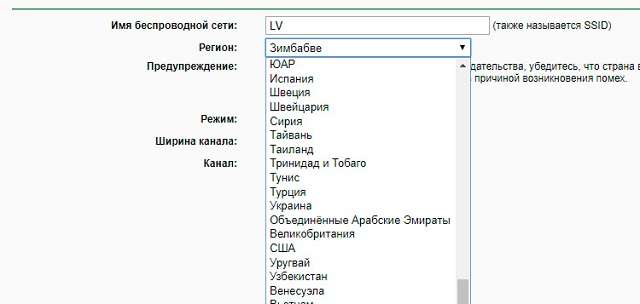
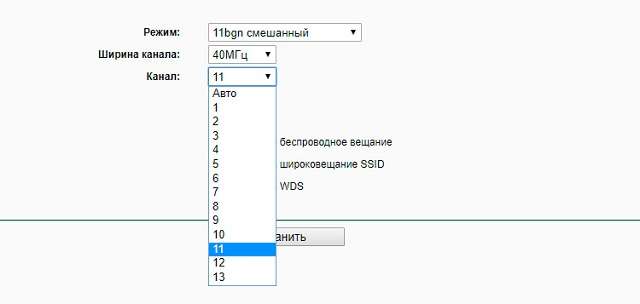


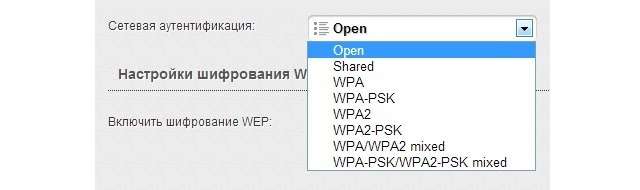
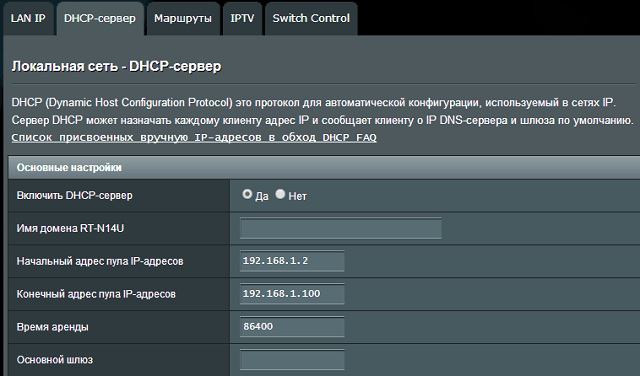
Это все основные настройки, которые могут оказать негативное влияние на возможность соединения смартфона с Wi-Fi. Более продвинутые пользователи могут обновить прошивку роутера. Выполнить процедуру несложно:
- Посетить официальный сайт производителя устройства и загрузить .zip архив с прошивкой на компьютер.
- Открыть настройки роутера и перейти в раздел «Системные инструменты», затем «Обновление ПО».
- Выбрать загруженный файл и нажать кнопку «Обновить».
- Не выключать питание ПК и роутера до завершения процедуры.
Новые версии ПО обычно содержат исправления, которые могут устранить проблемы с невозможностью подключения. Во время загрузки файла следует уделить особое внимание соответствию модели устройства, иначе существует риск поломки в процессе прошивки.
Указанные рекомендации помогут разобраться, почему Андроид-устройство не подключается к Wi-Fi. Причина может скрываться как в самом телефоне, так и в роутере.

Диагностика неполадки должна основываться на поэтапном исключении факторов, которые оказывают влияние на возможность беспроводного подключения к Интернету.